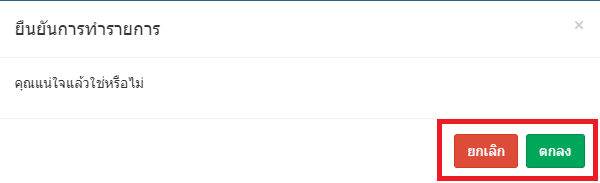เมนูนี้ เอาไว้ใช้สำหรับการอนุมัติคำร้องต่างๆ เช่น เลขประจำตัวผู้ยื่นเอกสาร ผู้ชื่นเอกสาร วันที่ยื่นเอกสาร ข้อมูลต่างๆ ในนี้ จะถูกนำไปปรากฎบนส่วนต่างๆ ทั้ง Application Website และ LINE OA
ในคู่มือจะประกอบไปด้วย 6 ส่วนการทำงานต่อไปนี้
เมื่อเข้าสู่ระบบจะเจอหน้าต่าง ดังรูป
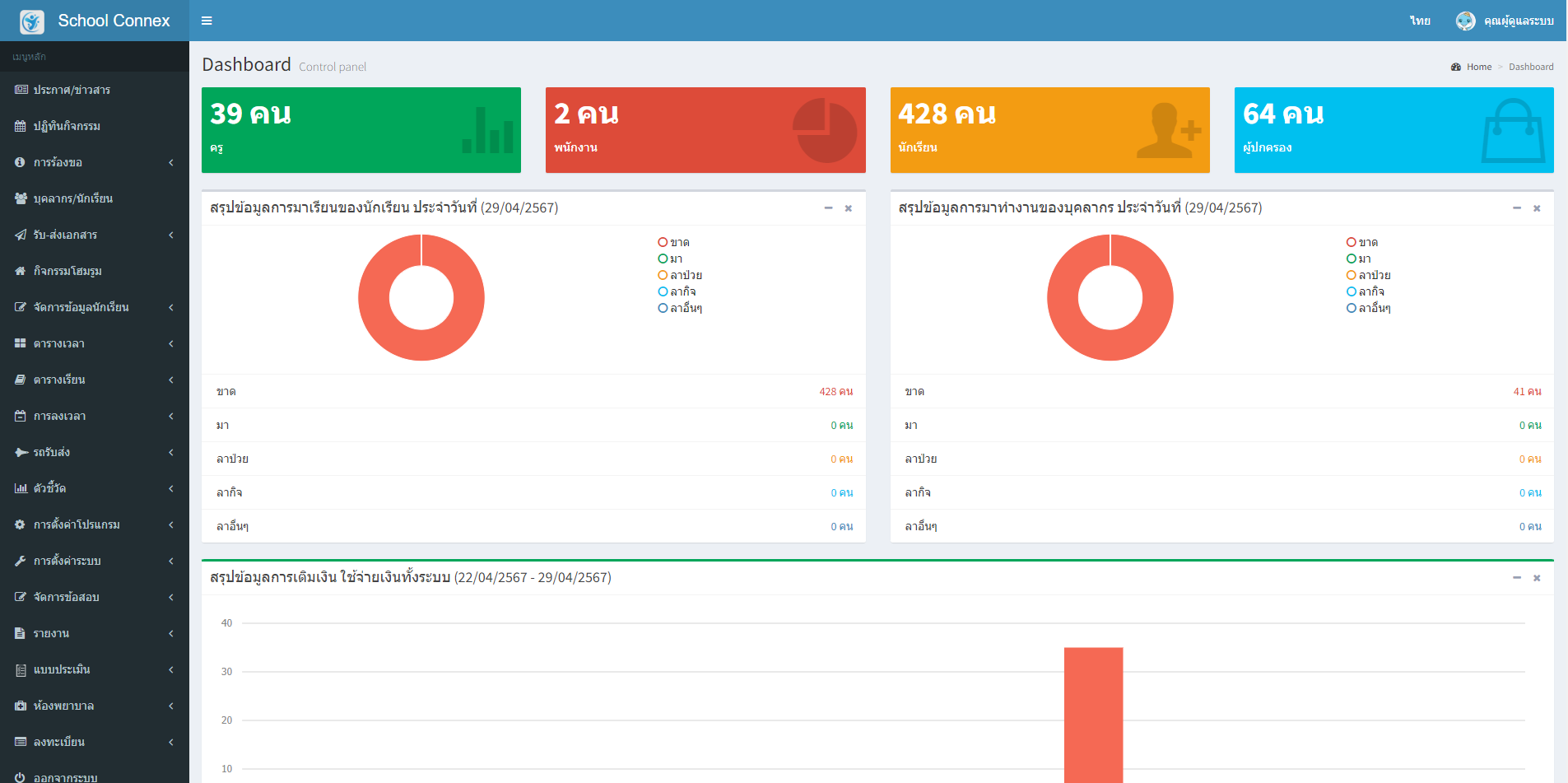
สังเกตุที่แถบเมนูทางด้านซ้ายมือจะมีเมนูที่ชื่อว่า การร้องขอ
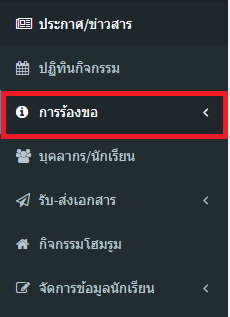
เลือกเมนูย่อย บันทึกการลงเวลา
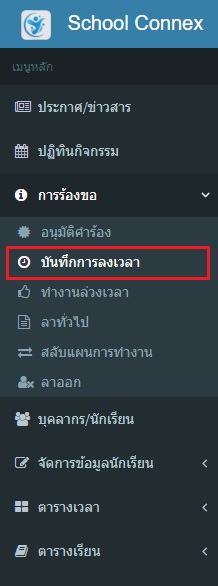
จะปรากฏหน้าต่างข้อมูลอนุมัติ ดังรูป
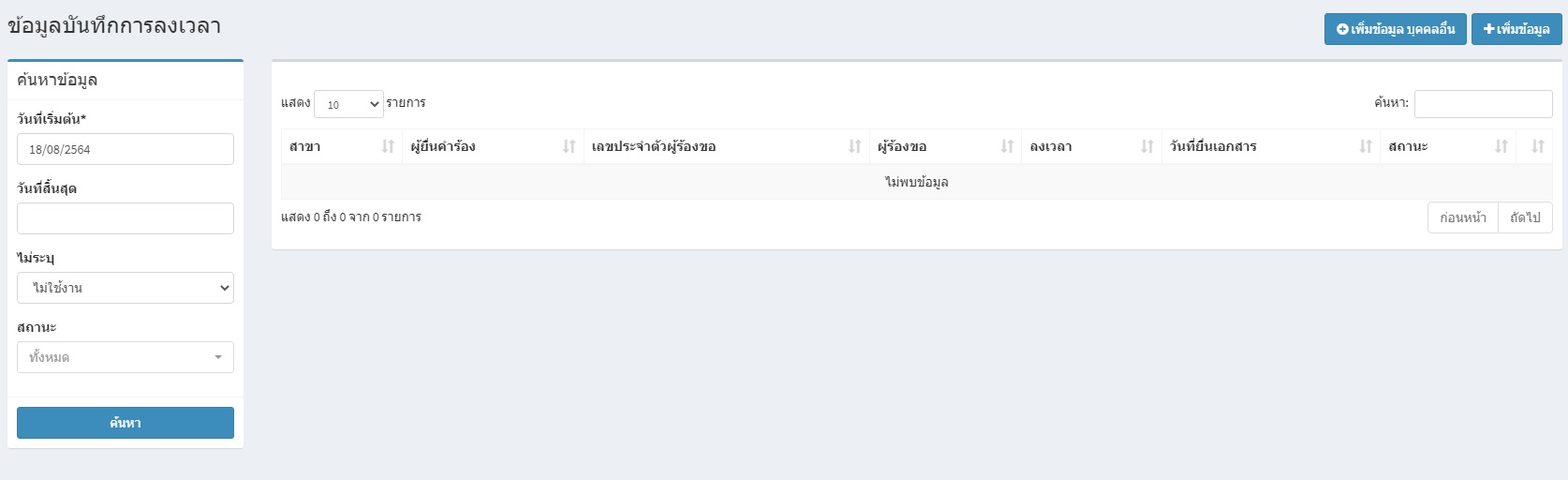
กรอกข้อมูลให้ครบ วันที่เริ่มต้น วันที่สิ้นสุด จากนั้นกด ค้นหา
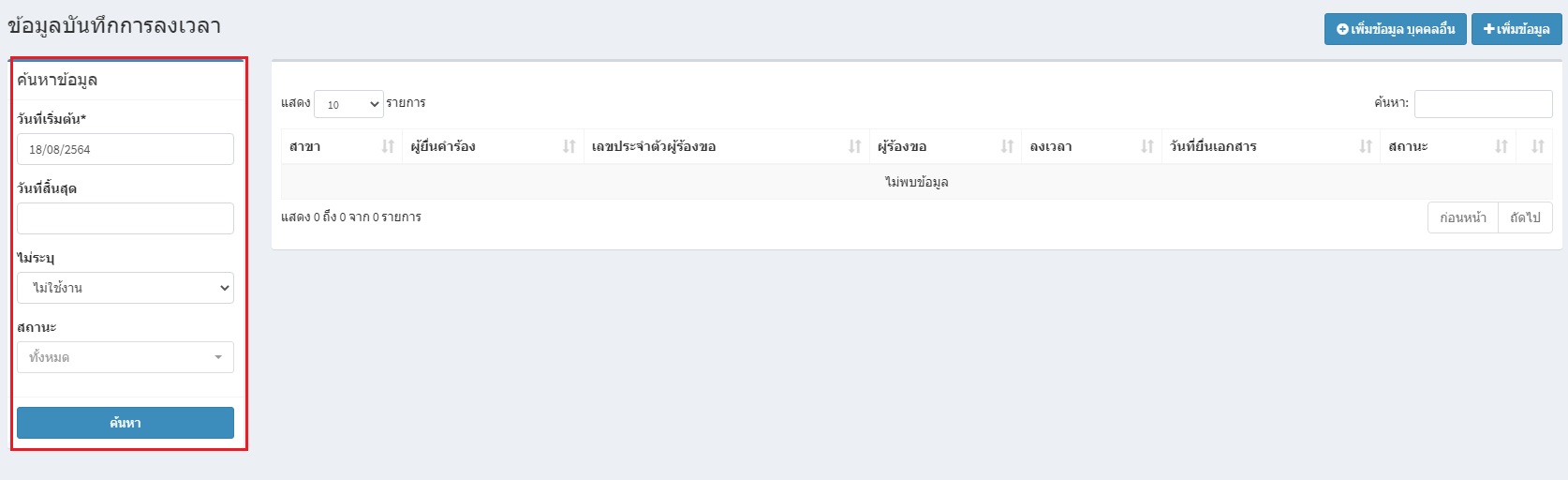
กดปุ่ม +เพิ่มข้อมูลบุคคลอื่น
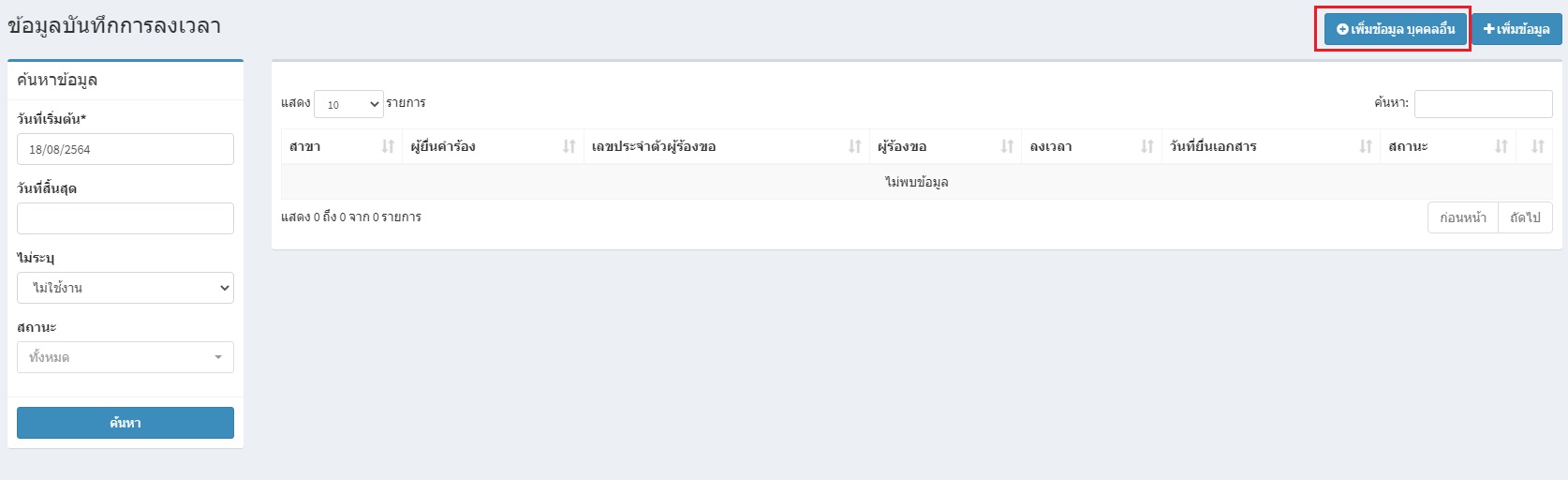
จะปรากฏหน้าต่างเลือกพนักงาน
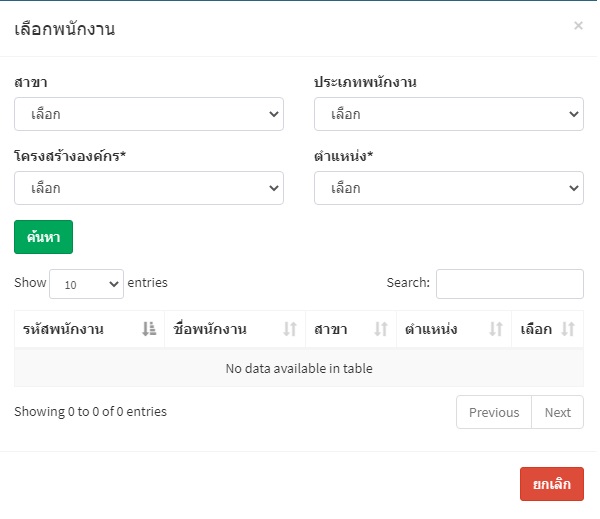
เลือกพนักงานที่ต้องการเพิ่มข้อมูล
.jpg)
จะปรากฏหน้าต่างข้อมูลบันทึกการลงเวลา เลือกวันที่ต้องการลา จากนั้นกดบันทึกจ้อมูล
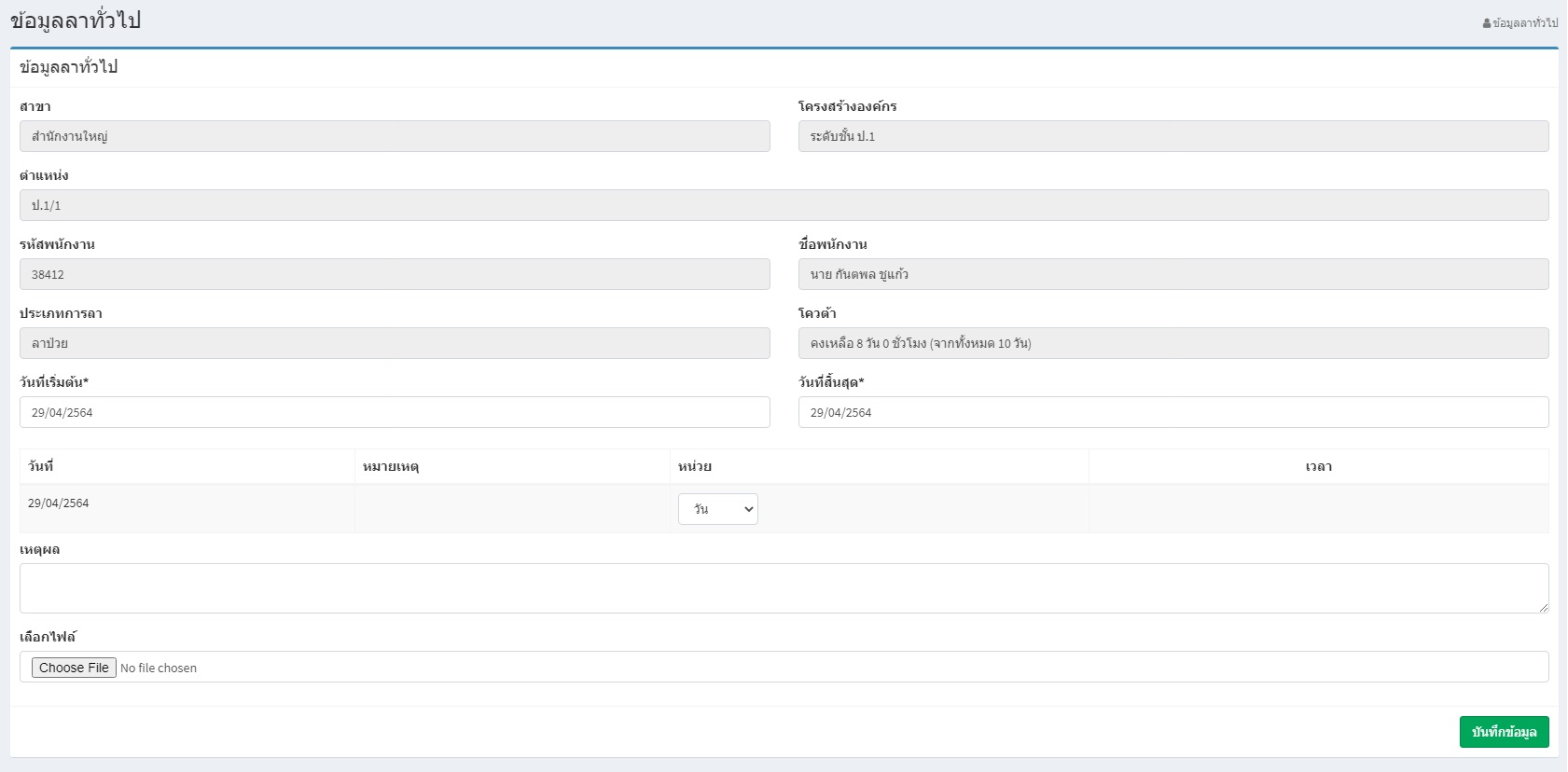
กดปุ่ม +เพิ่มข้อมูล
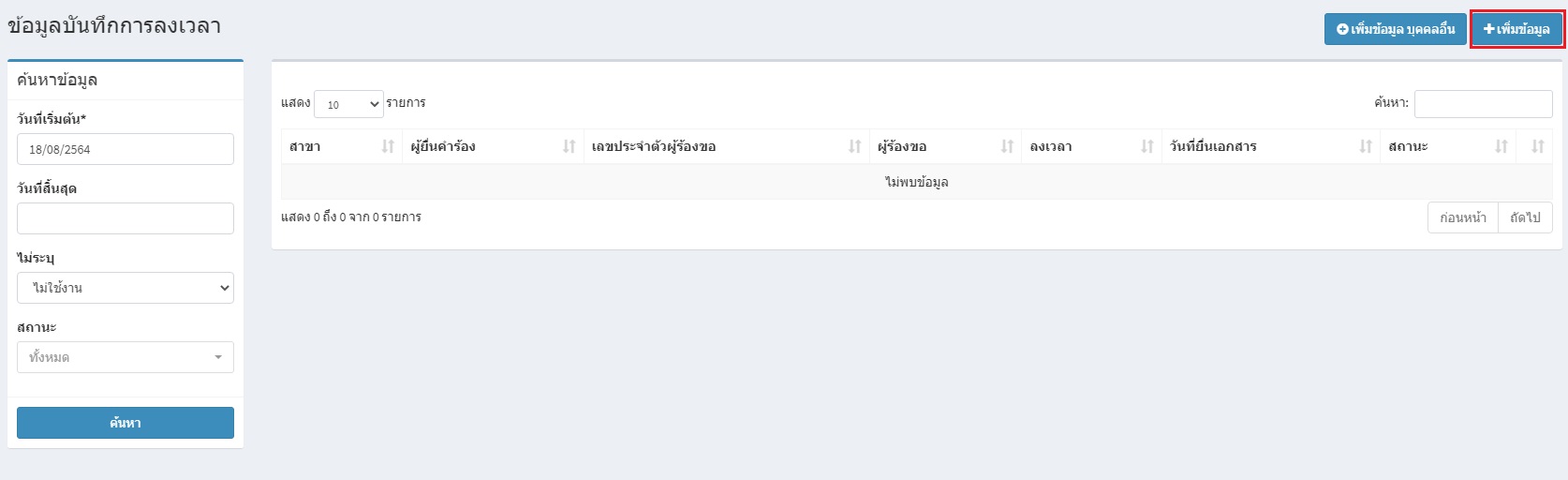
จะปรากฏหน้าต่างข้อมูลบันทึกการลงเวลา เลือก ประเภท วันที่ เวลา เมื่อเสร็จกดบันทึกข้อมูล
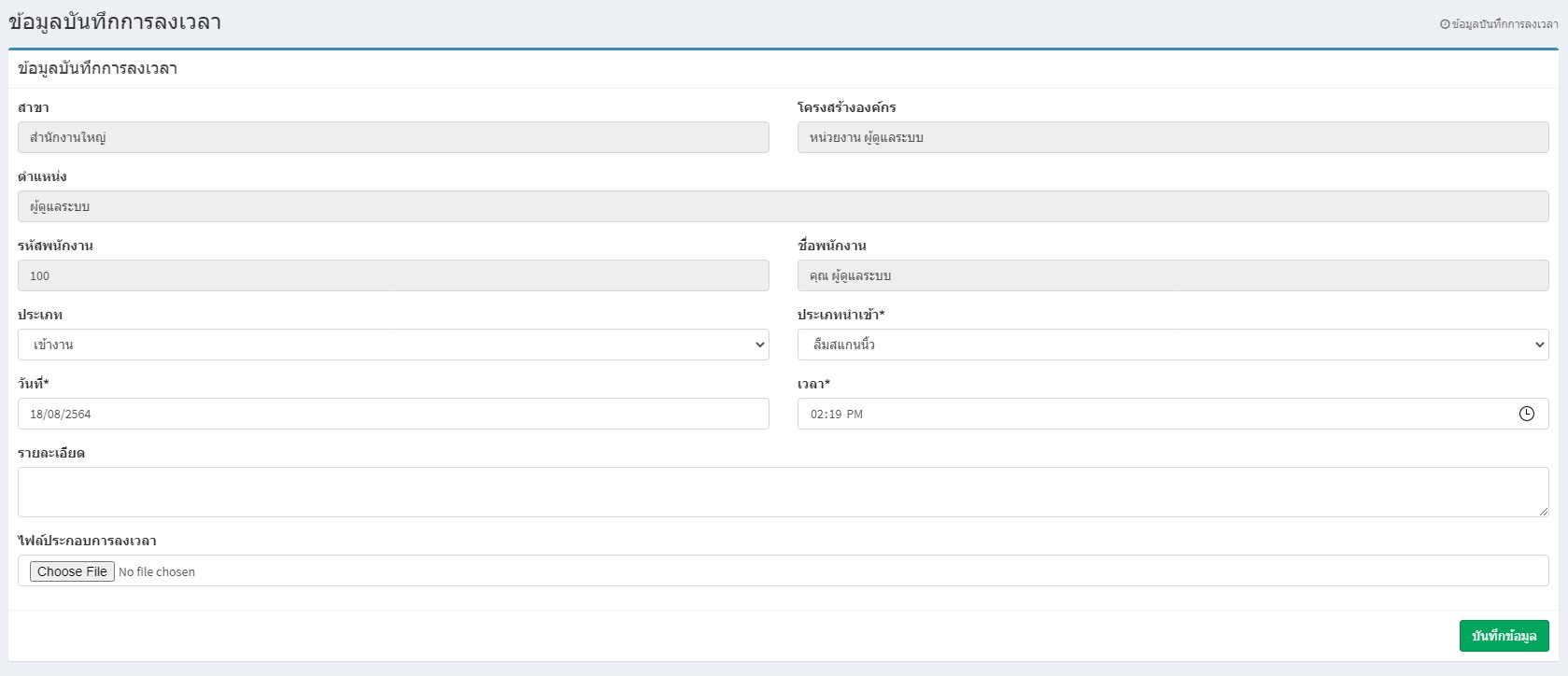
กดไอคอนสีเหลือง ดังรูป

จะปรากฏหน้าต่างข้อมูลบันทึกการลงเวลา ทำการแก้ไขข้อมูล เมื่อเสร็จกดบันทึกข้อมูล
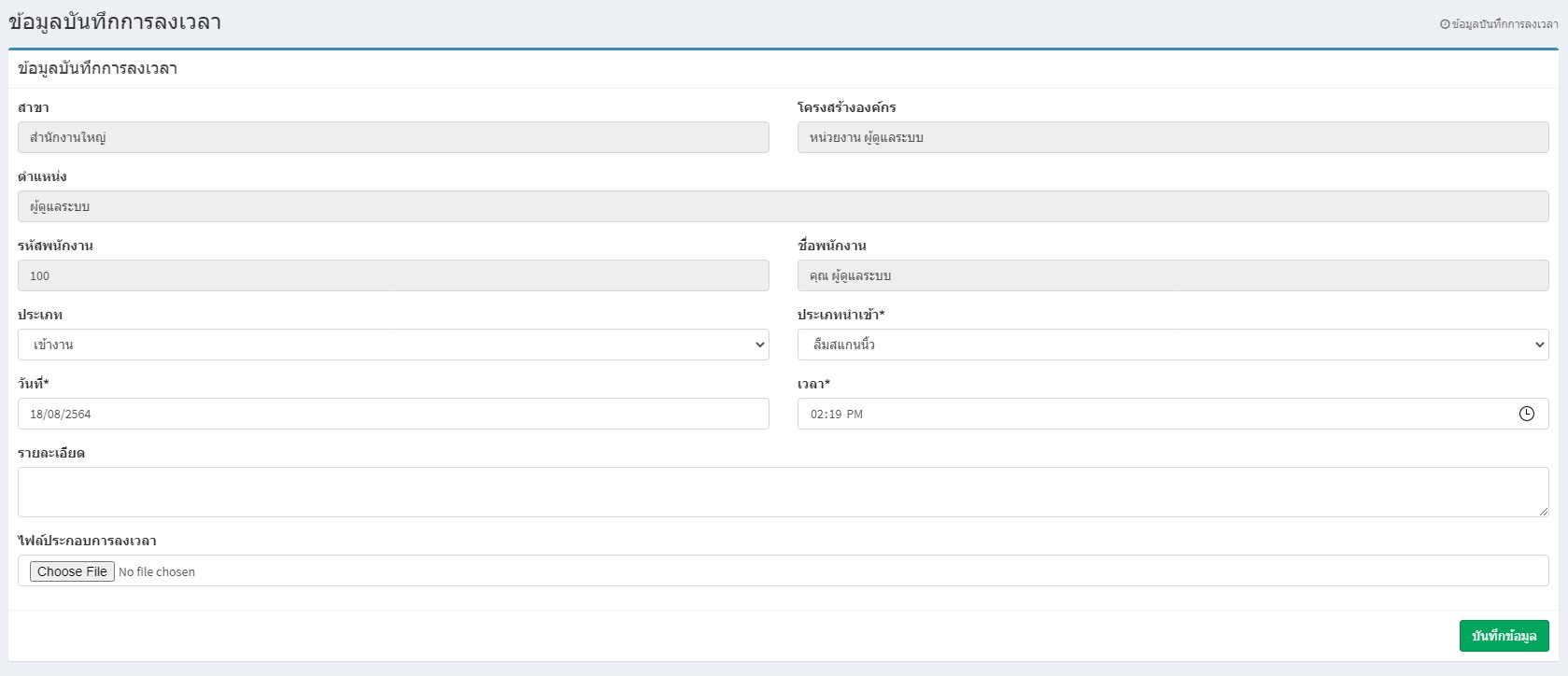
กดไอคอนรูปถังขยะสีแดง ดังรูป

จะปรากฎหน้าต่างการยืนยันการลบข้อมูล หากต้องการลบให้กดตกลง